![[Github] Github Desktop를 이용한 Push & Pull 해보기 - 3](https://img1.daumcdn.net/thumb/R750x0/?scode=mtistory2&fname=https%3A%2F%2Fblog.kakaocdn.net%2Fdn%2FRVFWE%2FbtrEnBVydeE%2FgBo8UktEBzKKTcpOu7pm50%2Fimg.png)
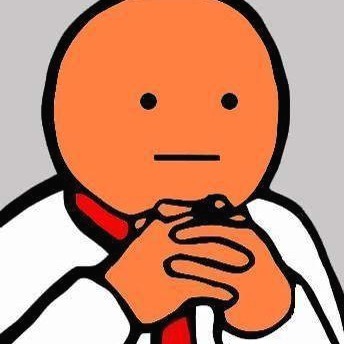
안녕하세요, 반나무입니다.
이번글에서는 Github Desktop을 이용해서 pull과 push를 해보겠습니다.
pull & push를 해보면 코드관리를 이렇게 하는구나 직접 마음속에 새겨집니다.
Commit & Push
우선 저번글에서 만들었던 레파짓토리에 main.html을 생성합니다.

저장을 하면 Github Desktop을 보면 statging에 바로 올라오는것을 확인 할 수 있습니다.
여기서 Commit의 제목, 설명을 적고 Commit to main버튼을 누르면 Commit이 됩니다.

Push를 누르면 Push됩니다.

여기서 Undo를 누르면 방금한 Commit이 취소되어 이전으로 돌아와집니다.


Github 레파짓토리를 확인해보면 시간과 제목으로 방금 push한 내용을 확인 할 수 있습니다.

Pull
Pull은 원래대로라면 다른 어디선가 Push를 다시 올려줘서 그 내용을 pull받습니다.
그렇지만 저희는 지금 다른곳에서 Push를 해주기 어렵기 때문에 Github에서 자체적으로 Push를 올리도록 하겠습니다.
main.html을 클릭합니다.

연필 모양을 클릭해 수정모드에 들어갑니다.

저는 body쪽을 수정했습니다.

아래로 내리면 다음과같은 칸이있는데 Github Desktop과 같다고 생각하면됩니다.
제목과 내용을 적고 Commit 합니다.

다시 Github Desktop으로 돌아가 Fetch를 합니다.

그러면 아래와같이 Pull받을게 1개 있다고 표시됩니다.

Pull을 받으면 코드가 추가된것을 확인 할 수 있습니다.

팁으로 History를 누르면 해당 브랜치에 어떤 작업이 이뤄졌는지 나와 확인 할 수 있습니다.

말로만 들으면 어렵지만 한번 해보면 다른 IDE에서도 할 수 있습니다!
Commit, Push, Pull 가장 기본입니다. 화이팅!
'컴퓨터공학1학년 > Git' 카테고리의 다른 글
| [Github] 프로젝트 이슈 관리하는 방법 (0) | 2022.10.23 |
|---|---|
| Visual Studio에서 git config --global 에러 해결 방법 (0) | 2022.04.27 |
| [Git] 깃 데스크탑을 사용해 Repository(레파짓토리)만들기 - 2 (0) | 2022.03.22 |
| [Git] 입학, 입사 했으면(하기전에는) 깃정도는 쓸 줄 알아야지? - 1 용어정리 (0) | 2022.02.23 |
| [Github] Git을 배우는 이유와 분산 버전 관리 툴(Github) - 0 (0) | 2022.02.22 |
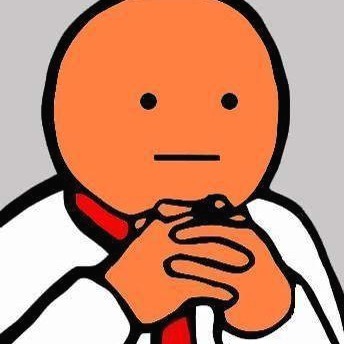
3년차 WPF 개발자입니다.
포스팅이 좋았다면 "좋아요❤️" 또는 "구독👍🏻" 해주세요!
![[Github] 프로젝트 이슈 관리하는 방법](https://img1.daumcdn.net/thumb/R750x0/?scode=mtistory2&fname=https%3A%2F%2Fblog.kakaocdn.net%2Fdn%2FMVfgv%2FbtrPfEuBkhW%2Fd6BiyhkleEvKR3SOjqtt20%2Fimg.png)

![[Git] 깃 데스크탑을 사용해 Repository(레파짓토리)만들기 - 2](https://img1.daumcdn.net/thumb/R750x0/?scode=mtistory2&fname=https%3A%2F%2Fblog.kakaocdn.net%2Fdn%2FZRLTa%2FbtrwLhK6uuc%2Fle3blRjKDBkrXy8MPt3yx0%2Fimg.png)
![[Git] 입학, 입사 했으면(하기전에는) 깃정도는 쓸 줄 알아야지? - 1 용어정리](https://img1.daumcdn.net/thumb/R750x0/?scode=mtistory2&fname=https%3A%2F%2Fblog.kakaocdn.net%2Fdn%2FcN5Xmv%2Fbtrub89sPpy%2F3GjbqtFNL7vuxrGj0Y70QK%2Fimg.png)